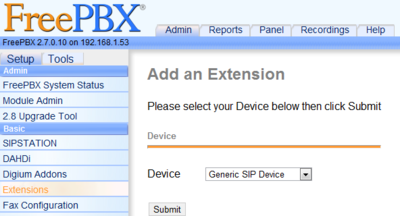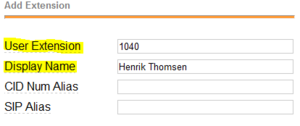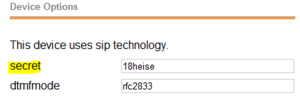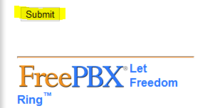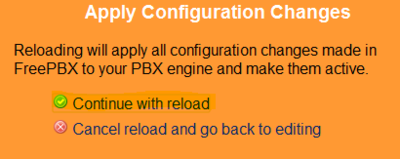Difference between revisions of "FreePBX/en/Externsions/SIP extension"
From Teknologisk videncenter
< FreePBX | en | Externsions
m |
m |
||
| Line 48: | Line 48: | ||
[[Image:FreePBX_cisco_2.png|thumb|500px|left|Vælg opret ny telefon]] | [[Image:FreePBX_cisco_2.png|thumb|500px|left|Vælg opret ny telefon]] | ||
[[Image:FreePBX_cisco_3.png|thumb|500px|left|Udfyld formularen og opret telefonen]] | [[Image:FreePBX_cisco_3.png|thumb|500px|left|Udfyld formularen og opret telefonen]] | ||
| − | -- | + | --> |
[[Category:FreePBX]] | [[Category:FreePBX]] | ||
Latest revision as of 06:13, 8 May 2013
Adding a SIP account on FreePBX
Select extensions and add a Generic SIP phone.
Add Generic SIP phoneAdd Generic SIP phone on FreePBX
|
|
Enter extension number and name |
|
Enter Secret |
|
Press Submit for save the changes. |
|
Activate configuration by selecting Apply Configuration Changes |
|
Select continue reload |